iPhoneスピーカーの音量を上げるには、iPhoneのサウンド設定と使用するアプリのレベルを音響的に最大化します。 カップル スピーカーを集中させ、スピーカーの出力を指示するものにスピーカーを配置します。
ソフトウェアベースのソリューション
音量ボタン
使用 + iPhoneの側面にあるボタンを使用して、電話とアプリの設定で許可されている制限までラウドネスを最大化します。
今日のビデオ
iPhoneの設定
ステップ1

画像クレジット: Appleの画像提供
を開きます 設定 アプリと選択 音 呼び出し音とアラートを最大化します。 ボリュームスライダーを完全に右に設定します。
ヒント
を回す ボタンで変更 スイッチをオフにすると、サイドの音量ボタンの変更に関係なく、着信音とアラートが最大音量に保たれます。
ステップ2

画像クレジット: Appleの画像提供
のホーム画面に戻る 設定 アプリとタップ 音楽.
音量チェック ラウドネスに合わせて個々の曲ファイルを調整し、一部の音量を上げ、他の曲の音量を下げます。
ボリューム制限 ヘッドホンやイヤフォンを使用するときに耳を爆破しないようにするための便利な機能ですが、これをオフにすると、内蔵スピーカーから最大のラウドネスが得られます。
ステップ3
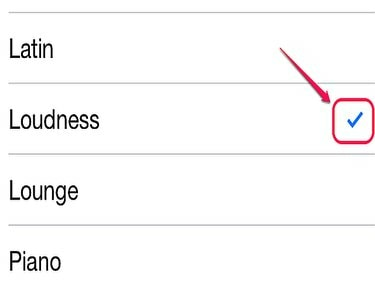
画像クレジット: Appleの画像提供
タップ EQ、これは音楽設定のオプションです。 タップ ラウドネス EQプリセットで。
あなたの耳はより敏感です 中域周波数 低音量レベルで。 ラウドネス設定は、低周波数と高周波数の両方にブーストを適用することでこの自然な傾向に対抗し、サウンド出力をより均一で大きく見せます。 他のいくつか EQ設定 あなたの好みに合うかもしれないので、あなたがあなたのお気に入りに落ち着くまで他の人を試してみてください。
機械的ソリューション
音は、それを反射するものがない限り、iPhoneスピーカーからほぼすべての方向に放射されます。 反射が起こると音波の方向が変わるので、本質的に より多くの音 反射の方向に押されます。 特定の種類のスピーカー トランスデューサーからホーンの狭い端を通って音波を高圧から低圧に向け、広い口から出て、自然な音響増幅器を作成します。
これらの効果を組み合わせて使用すると、iPhoneを増幅できます。 携帯電話で音楽を始めて、次のアイデアを試してみてください。
- 音を反射するために、電話のスピーカー側を壁に向けて置きます。 近づいたり遠ざかったりして、最良の結果を見つけてください。
- スピーカーを下に向けて、iPhoneを空のカップ、ボウル、または花瓶に入れます。 音は上向きに反射し、容器の形状に応じて増幅されます。 理想的なボウルは、iPhoneとほぼ同じサイズのベースとフレアサイドを備えています。
- ガラス、プラスチック、金属、セラミックなどのさまざまな素材を試して、音量と音質へのさまざまな影響を試してみてください。
警告
一部のWebサイトでは、針またはその他のツールを使用して、iPhoneのスピーカー上の画面の穴を拡大することを推奨しています。 この方法では、携帯電話が恒久的に損傷する危険があり、デバイスの保証が無効になる場合があります。 また、ほこりを吹き飛ばすために圧縮空気を使用することも危険です。 iPhoneのコンポーネントはデリケートで、圧縮空気の力が強くなる可能性があります。 代わりに、柔らかくて清潔なマイクロファイバークロスまたは小さな細い髪の絵筆を使用して、ほこりをやさしく取り除きます。




